0x80010135: erro de caminho muito longo [correção de extração de zip]
![0x80010135: erro de caminho muito longo [correção de extração de zip]](https://cdn.thewindowsclub.blog/wp-content/uploads/2023/04/0x80010135-640x375.webp)
Alguns leitores reclamaram que receberam a seguinte notificação ao tentar extrair um arquivo: erro 0x80010135: caminho muito longo durante a extração.
Então, deixe-nos levá-lo através do processo de solução de problemas mais eficaz.
O que significa o erro 0x80010135: O caminho é muito longo?
Este erro significa que a operação que está sendo executada excedeu o máximo de caracteres permitido pelo sistema operacional. Algumas outras coisas podem desencadear o erro, incluindo:
- Limitações do sistema – Seu PC não pode trabalhar com caminhos maiores que 260 caracteres por padrão. Fazer algumas alterações no registro pode corrigir isso.
- Software de arquivamento – Muitos aplicativos de arquivamento não podem lidar com caminhos mais longos. Mudar para um software de compactação diferente pode ajudar a corrigir o problema.
Como corrijo o erro 0x80010135?
Algumas pré-soluções podem ajudá-lo a resolver o problema. Portanto, seria melhor se você tentasse isso antes de entrar em soluções complexas:
- Use uma ferramenta de extração diferente – Sua ferramenta de extração atual pode estar corrompida ou incompatível com seu sistema operacional, então tente uma diferente.
- Baixe novamente o arquivo – O arquivo baixado que você precisa extrair pode estar corrompido ou incompleto, portanto, tente obter uma nova cópia.
- Extraia-o para o diretório raiz – Extrair o arquivo para o diretório raiz em sua partição pode ajudá-lo a contornar esse erro.
Se as tentativas acima não funcionarem, continue com as soluções listadas abaixo.
1. Habilite o suporte de caminho longo
1.1 Usando o Editor do Registro
- Pressione Windows+ Rpara abrir a caixa de diálogo Executar.
- Digite regedit e clique em Enter.
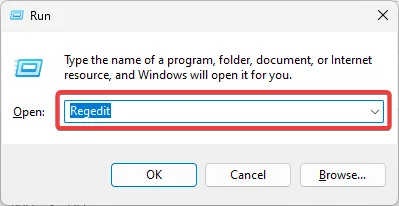
- Navegue até o caminho abaixo:
Computer\HKEY_LOCAL_MACHINE\SYSTEM\CurrentControlSet\Control\FileSystem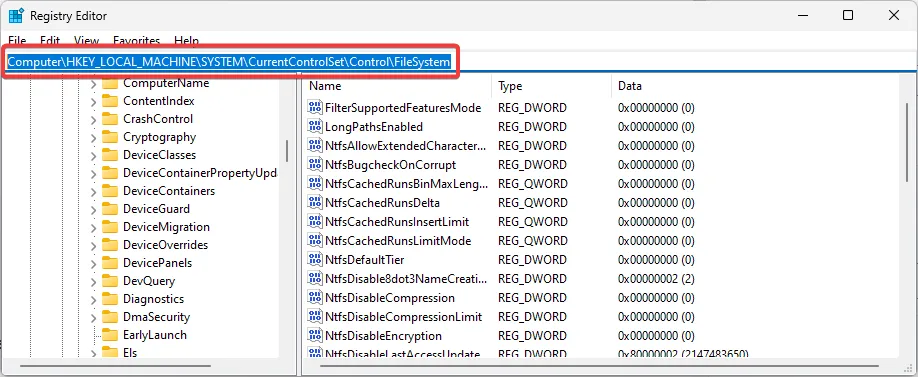
- Clique duas vezes em LongPathsEnabled e altere os dados do valor para 1 .
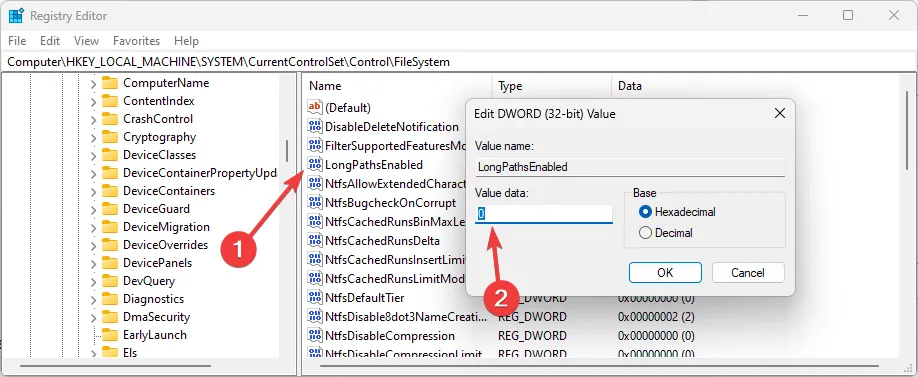
1.2 Usando o Editor de Diretiva de Grupo
- Pressione Windows + R para abrir a caixa de diálogo Executar, digite gpedit.msc e pressione Enter.
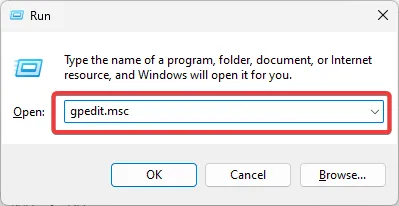
- Navegue em Local Computer Policy, Computer Configuration , Administrative Templates, System , Filesystem e clique duas vezes em Enable Win32 long paths .
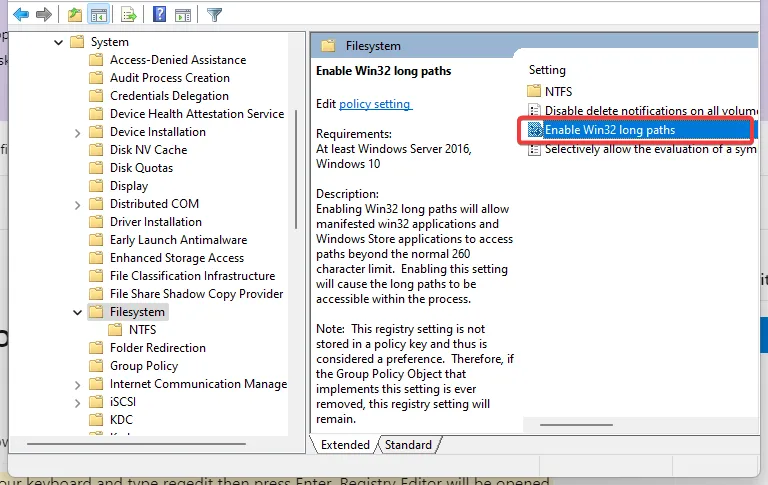
- Clique em Ativado e em OK e reinicie o computador.
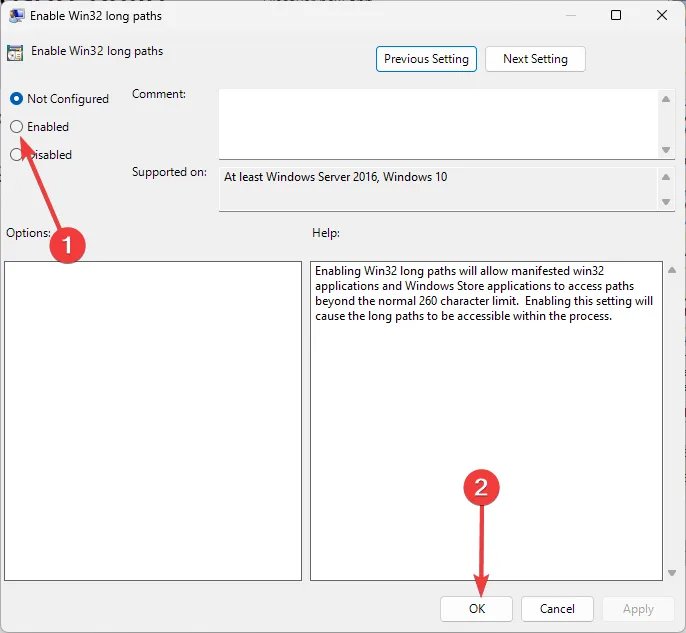
- Agora tente a transferência de arquivo novamente e veja se o erro foi resolvido.
2. Atualize seu sistema operacional
- Pressione Windows+ Ipara abrir o aplicativo Configurações.
- No painel direito, selecione atualização do Windows e, à esquerda, clique no botão Verificar atualizações .
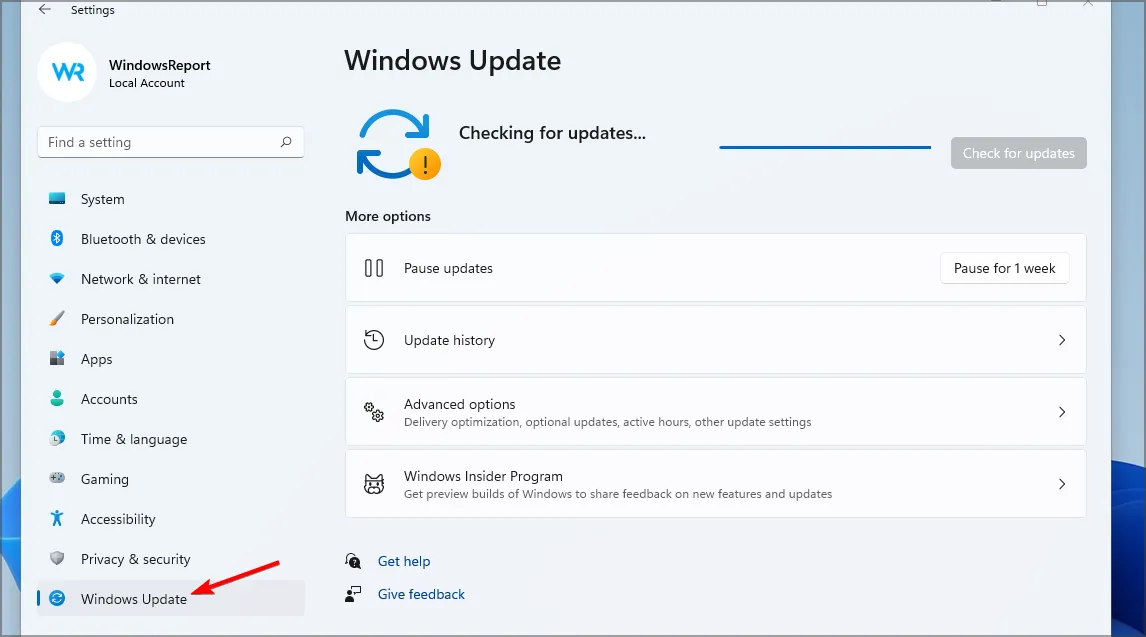
- Aguarde a instalação das atualizações.
Entre em contato conosco nos comentários abaixo e compartilhe sua experiência usando essas soluções.



Deixe um comentário